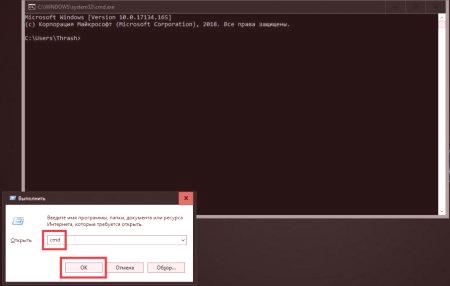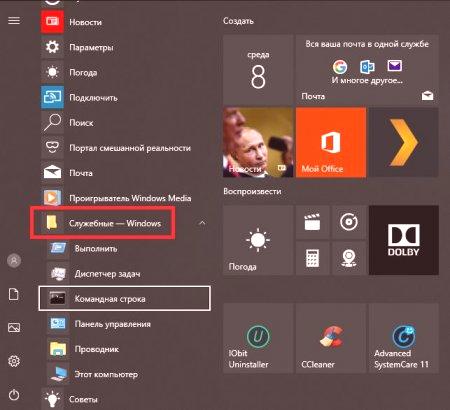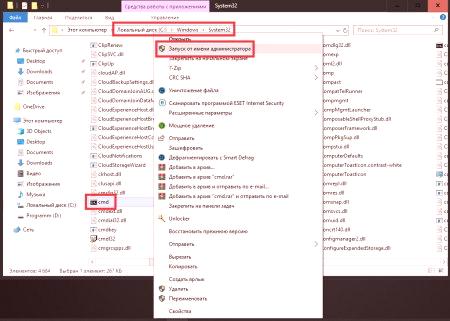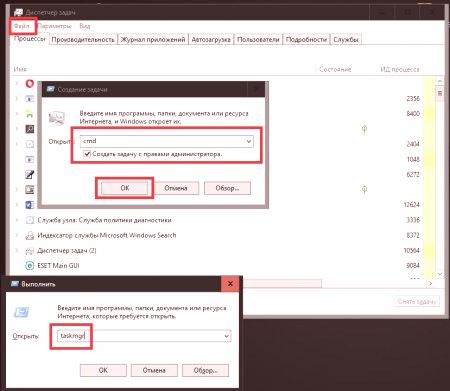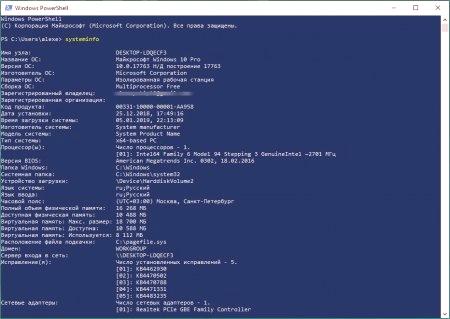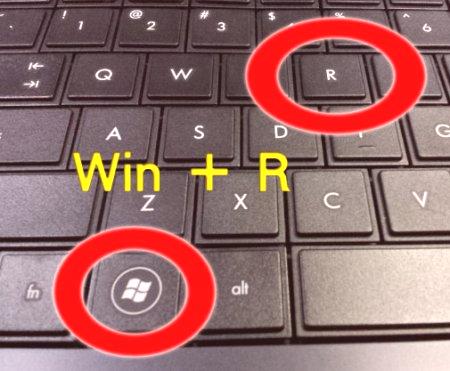Command Line je jedinečný nástroj, který i přes své podobnosti s zastaralé, jak mnozí myslí, rozhraní podobné jako dříve používané DOS režimu má dostatek příležitostí, do nichž přístup není v normální grafické uživatelské rozhraní systému Windows je nemožné. A můžete ji spustit několika způsoby. Ale volat řádku klávesové zkratky příkazů, a to navzdory protestům některých uživatelů, kteří jsou zvyklí pouze pomocí myši mnohem jednodušší a rychlejší. Jak to udělat, hovoříme o tom dál. A pro začátek, pojďme se krátce zabývat tím, proč obecně používají samotnou konzolu a její sadu nástrojů.
Proč potřebujete příkazový řádek?
V důsledku toho je nejběžněji používaným konzolový příkaz k odstranění závady v operačním systému, zkontrolujte, zda některé z jejích složek operace s disky a diskové oddíly, zapnutí a vypnutí některé funkce systému Windows, standardní postupy pro kopírování, mazání objektů (v případě přihlášení zjištěn nemožné), a tak dále. d. samozřejmě, že tento nástroj je poněkud hraje konzoly PowerShell, který kromě standardního příkazového řádku funkce má rozšířenou sadu nástrojů (např vypuštění „šité“ v programu Windows). Nicméně ji používat mnohem snazší se vypořádat s velkými týmy a speciální operace nebude fungovat, zejména proto, že to je její stručná referenční systém s příklady.
Jakvolat příkazový řádek "Winds 7" a nad nejjednodušší metodu?
Nyní o startu. Bezprostředně si uvědomte, že spuštění samotné konzoly v operačních systémech Windows 7 a výše může probíhat dvěma způsoby: s normálním spuštěním a spuštěním jménem správce. V tomto případě neplatí ani zakázání vestavěného registračního záznamu tzv. Super administrátora pro příkazový řádek. To je důvod, proč některé applety a příkazy jsou spuštěny nesprávně nebo je nelze vůbec spustit.
Nejjednodušším a nejrychlejším způsobem je spuštění z nabídky Run, které se nazývá rychlou kombinací programu Win + R, po níž je zadána kombinace cmd v počátečním řádku programu a stisknuto tlačítko Enter. Ale kde je na klávesnici kláves Win? » Obvykle se na standardních modelech nachází vlevo mezi tlačítky Ctrl a Alt (nebo mezi Alt a Fn). Na některých klávesnicích bez digitálního bloku používaného v laptopech nebo tabletách s malými úhlopříčkami obrazovky může být požadovaná klávesa umístěna na pravé straně levé šipky.
Tam, kde klávesy Win »na klávesnici byly vyřešeny. Ale jak to může být ještě použito? V libovolném systému je možné jej zavolat přímo z menu Start (to odpovídá stisknutí tlačítka "Start" a pak přejděte na požadovanou sekci.) Ale jak volat příkazový řádek "Winds 7" nebo jiný systém přímo odtud? 12)
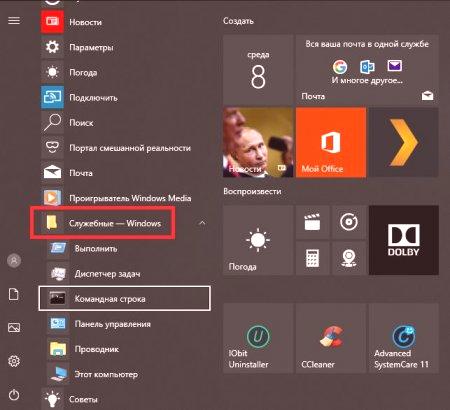
Chcete-li to provést, přejděte do části servisního programu (pro přechodpoužijte šipky pro vstup do podnabídky a spusťte applet pomocí "Enter").